
Lesley Fowler
0
3991
692
 Din webbrowser gemmer en liste over dine for nylig besøgte websteder. Det er let at rydde denne liste, men du vil blokere din browser fra at gemme historikken i første omgang, hvis du finder dig selv ved at rydde den hele tiden. Privatlivsproblemerne stopper ikke der - forældede webbrowsere tillader websteder at snuppe på din historie. Og hvis du har en Google-konto, kan Google måske vide mere om din browserhistorik, end du tror.
Din webbrowser gemmer en liste over dine for nylig besøgte websteder. Det er let at rydde denne liste, men du vil blokere din browser fra at gemme historikken i første omgang, hvis du finder dig selv ved at rydde den hele tiden. Privatlivsproblemerne stopper ikke der - forældede webbrowsere tillader websteder at snuppe på din historie. Og hvis du har en Google-konto, kan Google måske vide mere om din browserhistorik, end du tror.
Afhængig af din browser kan du forhindre browseren i at gemme private data helt eller automatisk slette dem, når browseren afslutter. Alle browsere indeholder også funktioner til privat browsing, som giver dig mulighed for at gennemse følsomme websteder uden at efterlade spor på dit lokale system.
Opdater din browser
Ældre versioner af de store webbrowsere er sårbare over for sniffing af browserhistorien Ved du hvad Internettet ved dig om? Ved du hvad Internettet ved dig om? . Webbrowsere viser besøgte links og ikke-opdagede links i forskellige farvetekster, så et skyggefuldt websted eller annoncenetværk kunne indlæse links i en skjult ramme og kontrollere deres farver. Dermed kan webstedet fortælle, om du har besøgt et websted. Dette problem er rettet i de nuværende versioner af de store webbrowsere, men hundreder af millioner af mennesker bruger ældre webbrowsere og er stadig sårbare.
Visning af browserhistorik
Alle med adgang til din computer kan se de nylige websteder, du har besøgt. Denne mulighed findes let i en webbrowsers menu, men en hurtig måde at åbne historikken i enhver webbrowser er ved at trykke på Ctrl-H.
Nedenstående skærmbillede viser de nyeste websteder, jeg har besøgt i Internet Explorer. Hvis du har flere browsere installeret på din computer, har hver browser sin egen historie og sine egne historieindstillinger.
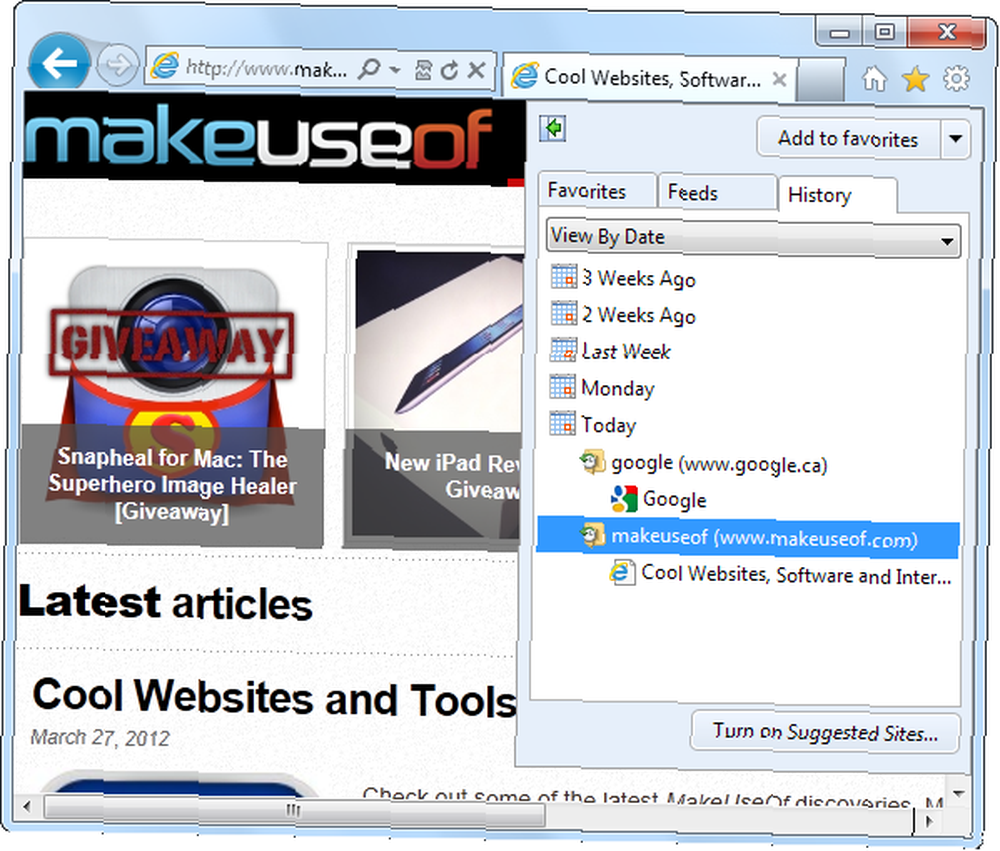
Internet Explorer
Internet Explorer historiske indstillinger findes i dens internet muligheder vindue. Hvis du bruger en ældre version af Internet Explorer, finder du denne mulighed under Værktøj i stedet for gearmenuen.
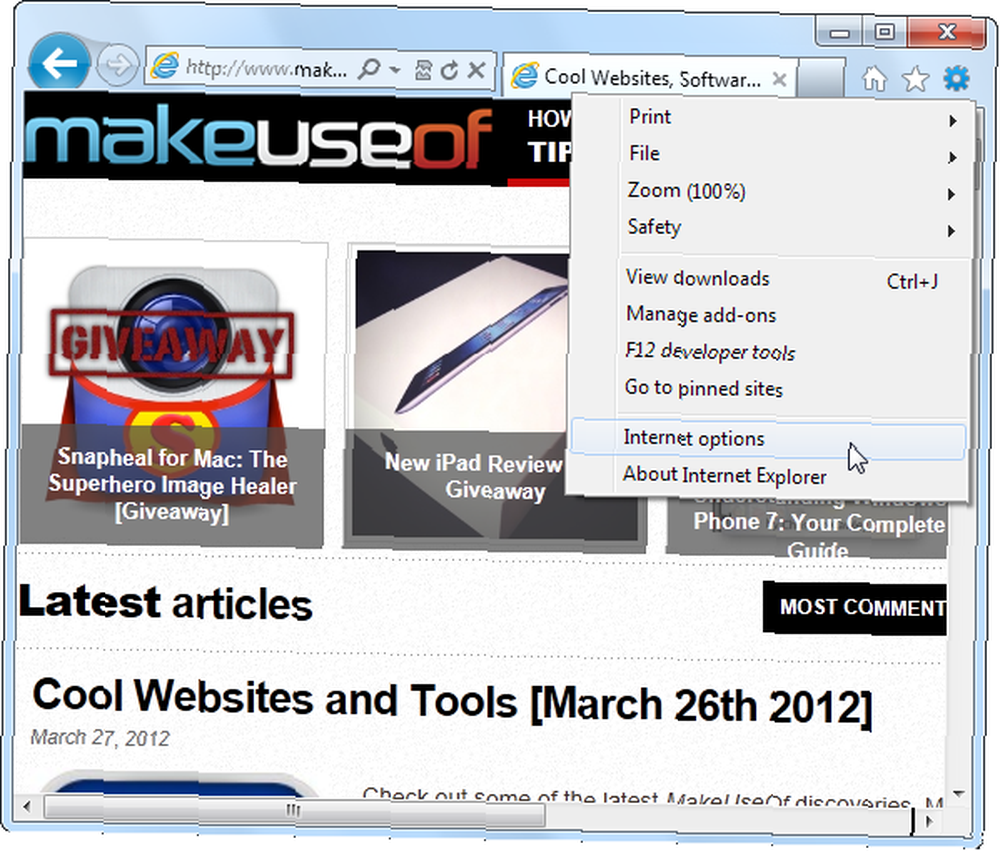
Under Generel fanen, klik på “Indstillinger” knappen i “Gennemsøgningshistorik” sektion for at få adgang til historikindstillingerne.
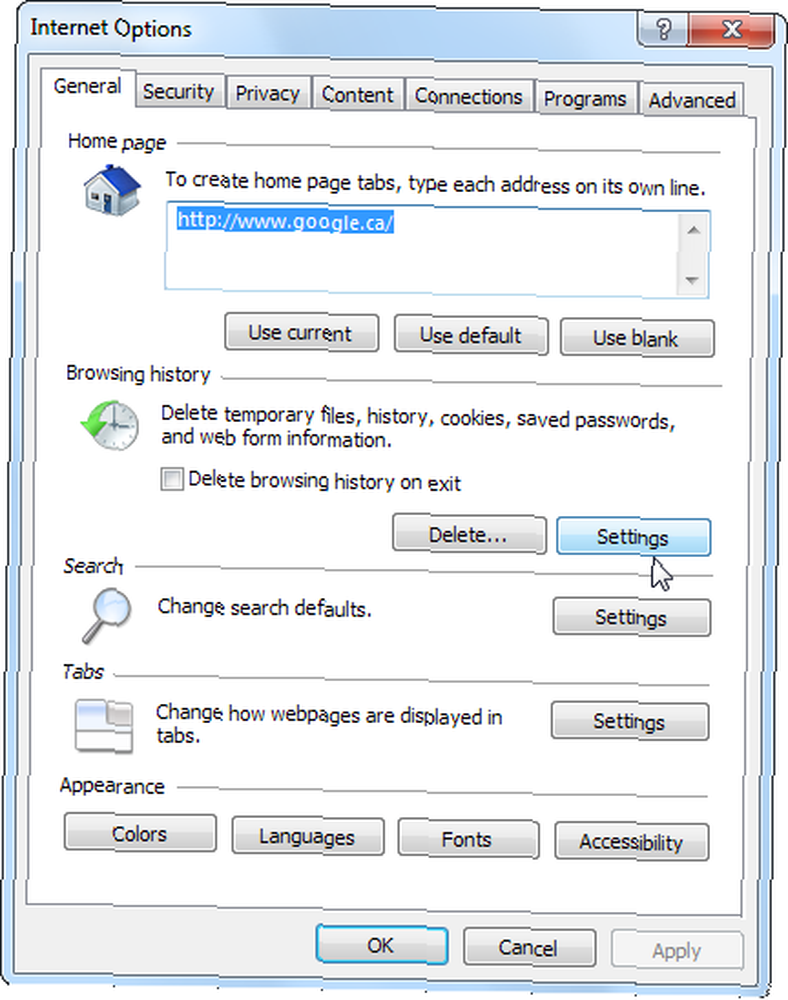
Indstil vinduet i historikindstillingerne “Dage til at holde sider i historien” mulighed for at “0“.
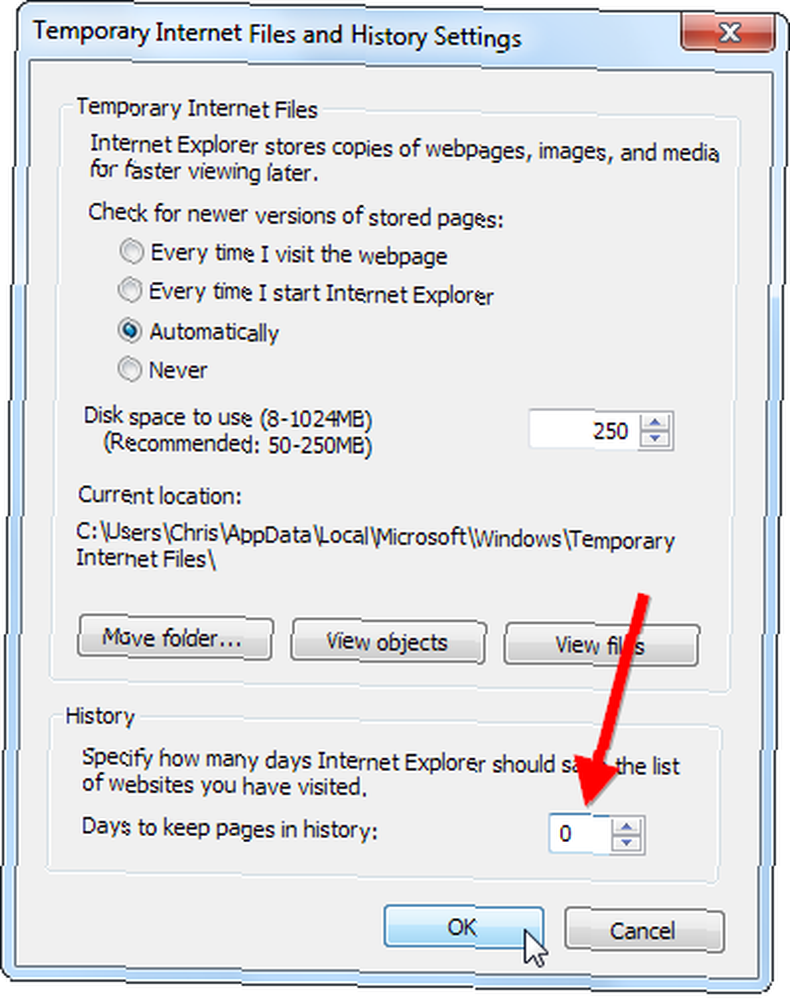
Internet Explorer vil faktisk beholde sider i en dag, når du indstiller det til 0, så du vil også aktivere “Slet browserhistorik ved udgangen” mulighed. Klik på “Slet ... ” -knappen for at tilpasse de data, Internet Explorer sletter, når du lukker dem.
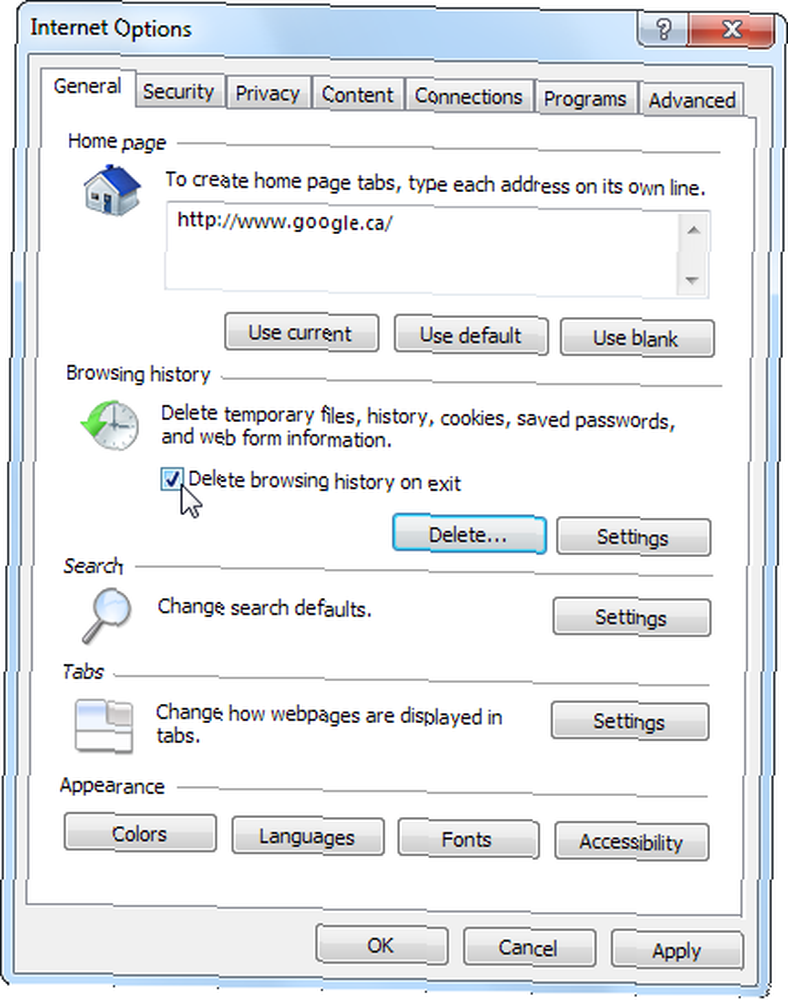
Mozilla Firefox
Firefox-brugere finder Firefoxs historikindstillinger i dens Muligheder vindue. Hvis du ikke kan se en Firefox-knap, skal du se under Værktøj menu.
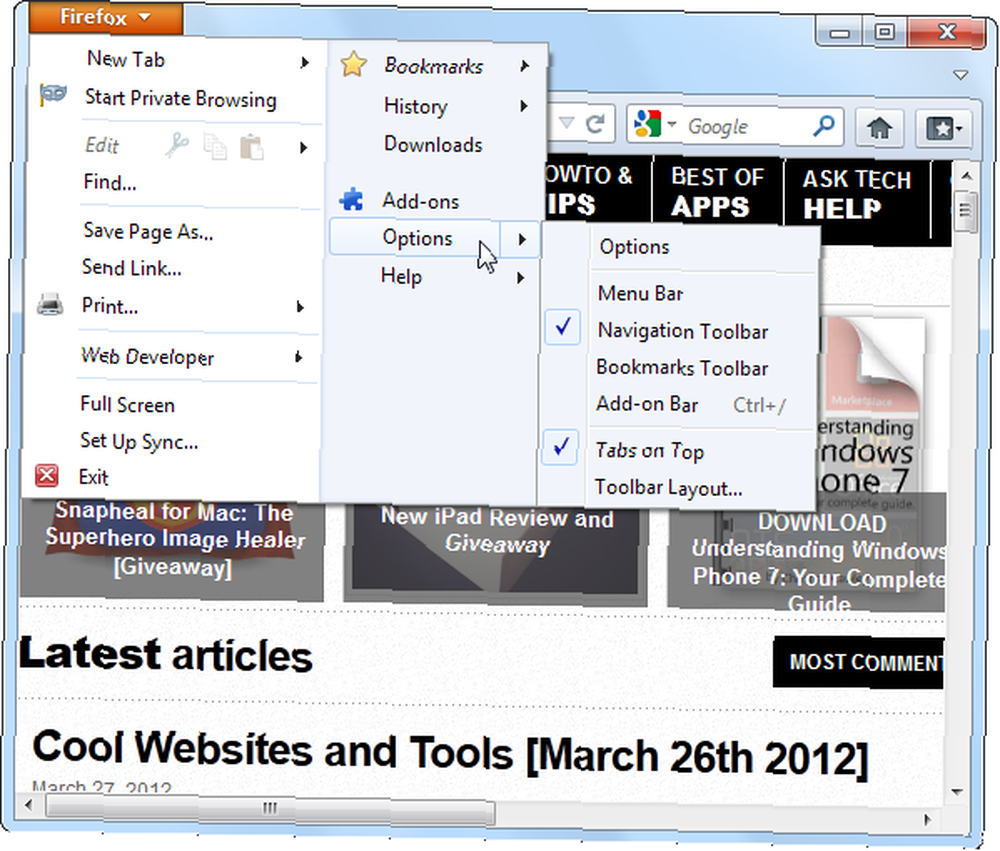
På den Privatliv rude, klik på “Firefox vil” og vælg “Husk aldrig historien.” Denne indstilling kan være en smule ubelejlig - den sletter automatisk cookies også, så du bliver nødt til at logge tilbage på websteder hver gang du genstarter Firefox. Det forbedrer dog privatlivets fred.
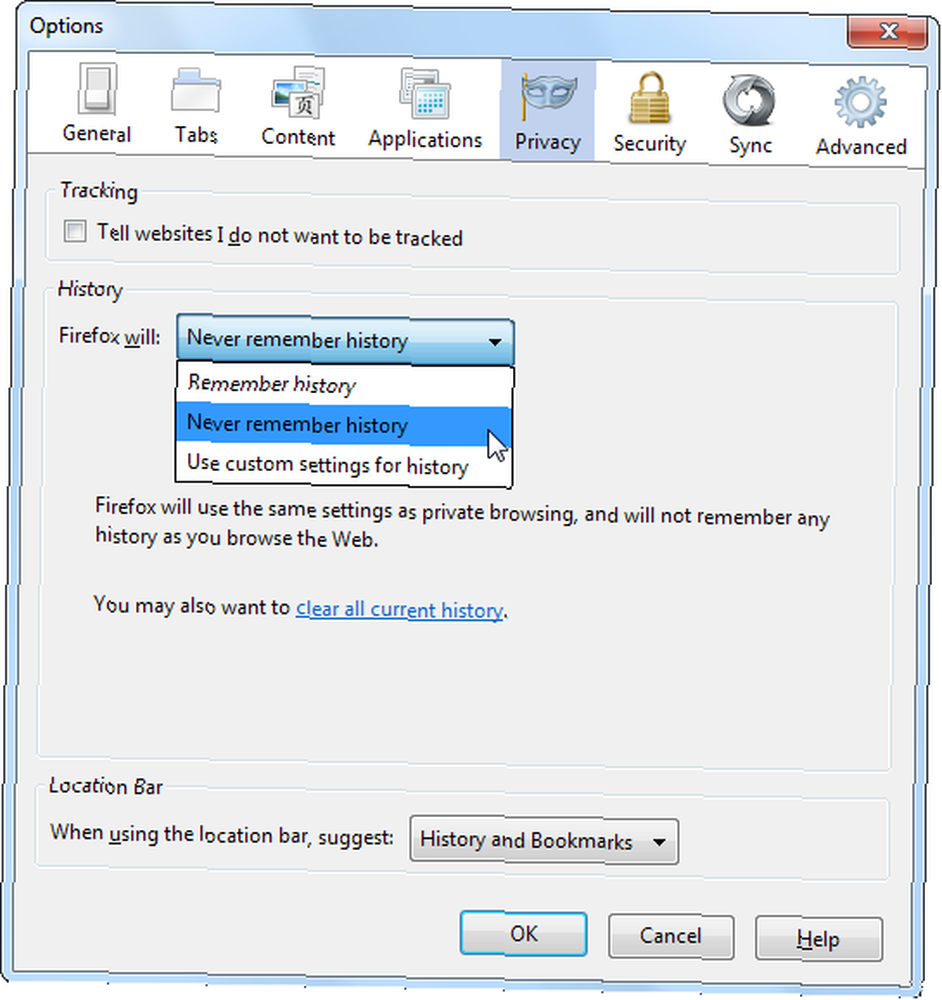
Efter deaktivering af historie skal du klikke på “rydde hele den aktuelle historie” link i vinduet for at rydde den eksisterende historie.

Google Chrome
Desværre har Google Chrome ikke en integreret måde at deaktivere eller automatisk slette browserhistorikken, selvom du kan bruge “Ryd alle browserdata” knappen på Historie side for hurtigt at rydde din historie.
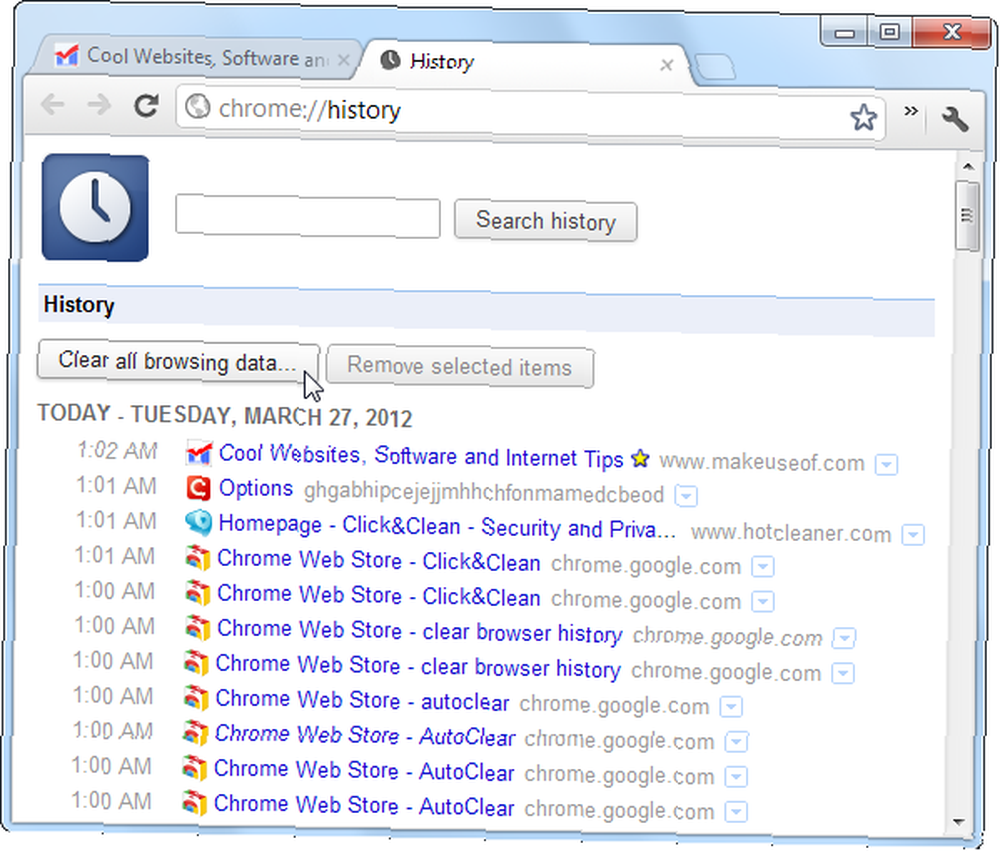
Den mest bedømte udvidelse, der gør dette, er Click & Clean. Efter installationen skal du klikke på C på værktøjslinjen og klikke på Muligheder knap.
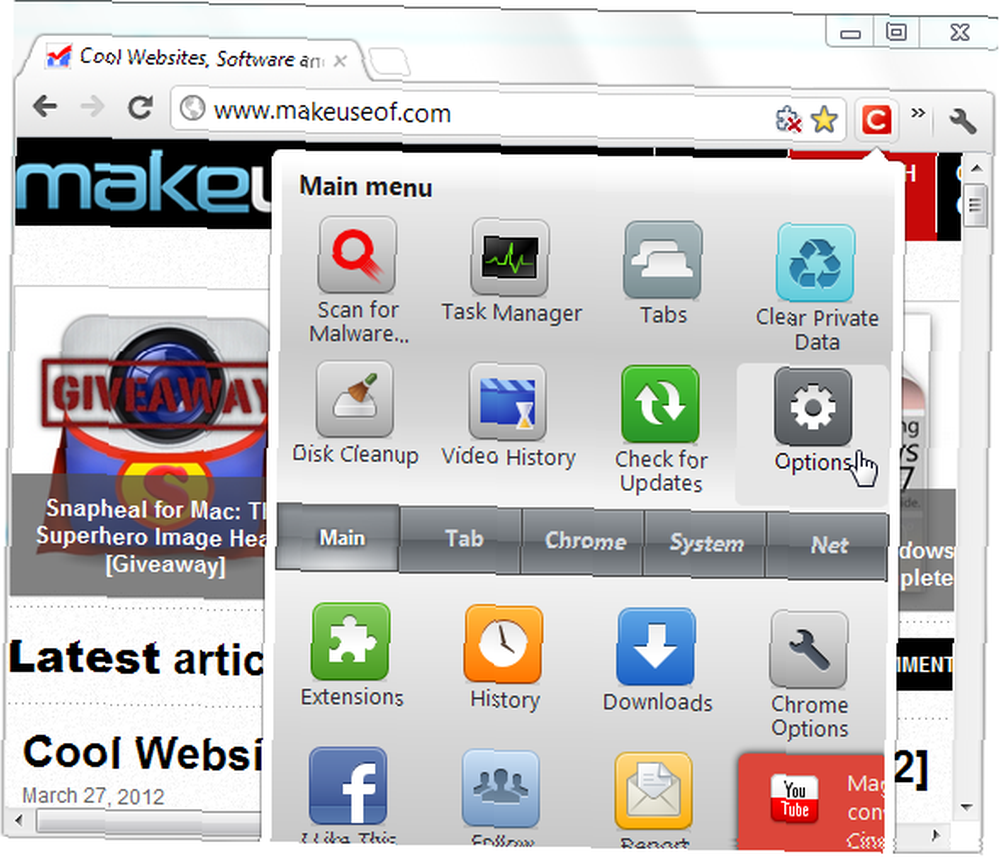
Fra udvidelsens side med indstillinger kan du indstille den til altid at slette din browserhistorik og andre private data, når du lukker Chrome.
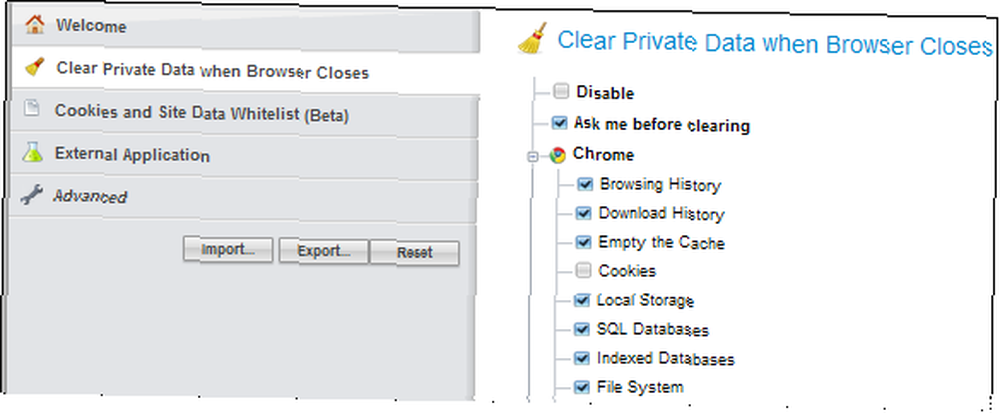
Du kan også prøve at gøre din Chrome-historik-fil read-only Sådan søges privat i Chrome uden at gå fuldstændigt inkognito Sådan søger du privat i Chrome uden at gå fuldt ud inkognito Jeg er en Google Chrome-bruger, og en af de funktioner, jeg især kan lide ved Chrome, er det inkognitotilstand. Når du er i inkognitotilstand, websider, du åbner, og filer, du downloader, ikke vil blive optaget i ..., som vi har dækket i fortiden, men dette er en smule mere kompliceret.
Apple Safari
Apples Safari-webbrowser Tre nyttige Safari-start-tricks, som du måske ikke er fortrolige med Tre nyttige Safari-opstart-tricks, som du måske ikke er bekendt med Et af de populære navne i browserverdenen er Safari. Det er standardbrowser for Mac, så det er kun logisk, at Safari er vidt brugt i Mac-samfundet. Men selv i Windows ... er som Chrome - det kan heller ikke automatisk rydde sin egen historie. Desværre er der ingen udvidelse 5 Mere kraftfulde nyttige Safari-udvidelser, du skal prøve 5 Mere kraftfulde nyttige Safari-udvidelser, du skulle prøve For næsten to år siden, Apple endelig oprette en måde for udviklere at oprette udvidelser til sin hurtige og let at bruge webbrowser , Safari. Du kan få adgang til tilgængelige udvidelser ved at klikke på Safari Extensions Gallery… for at hjælpe til Safari. Heldigvis kan du kun have Safari, der gemmer historieobjekter til en enkelt dag. Åbn det Safari's Indstillinger vindue.
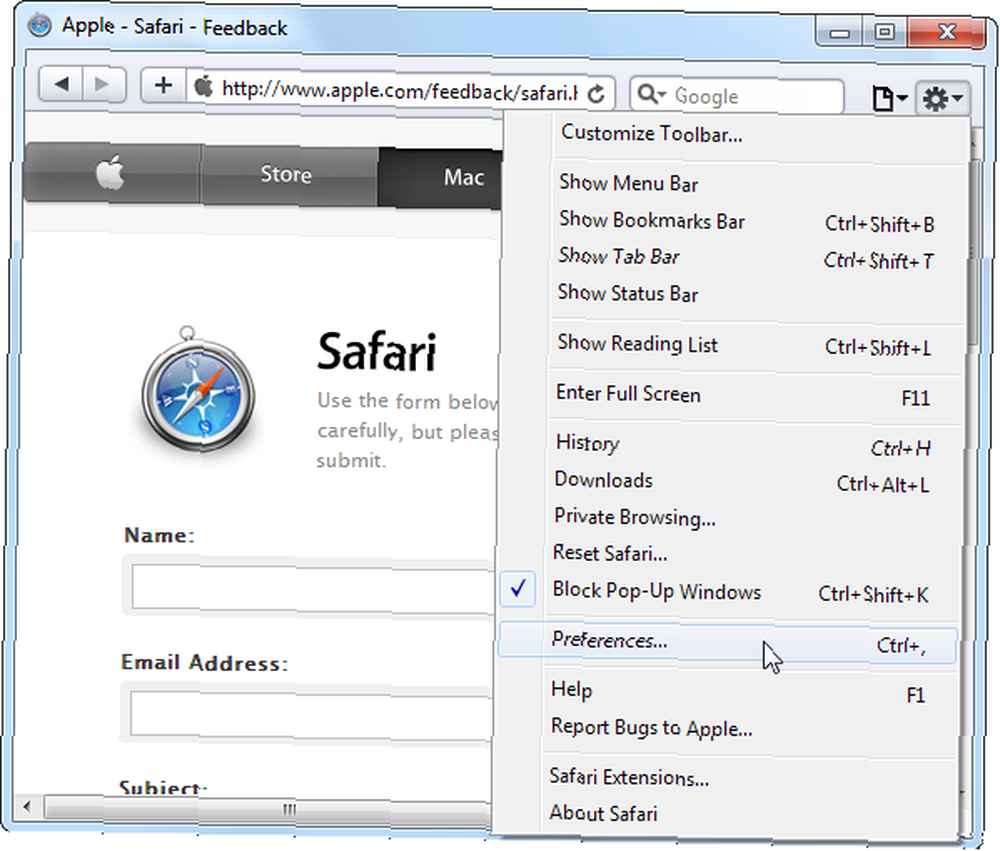
På den Generel indstiller Safari til automatisk at fjerne historieobjekter efter en dag.
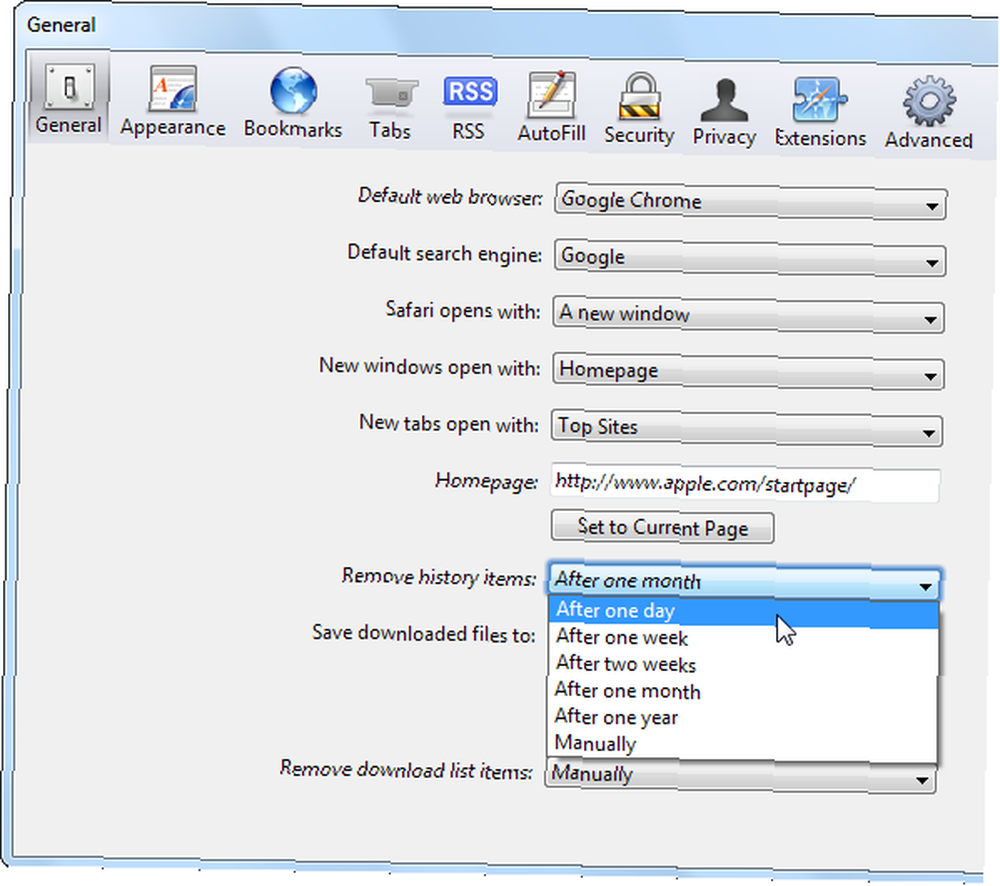
Du kan også fjerne Safari's historie med det samme ved at vælge Nulstil mulighed i menuen.
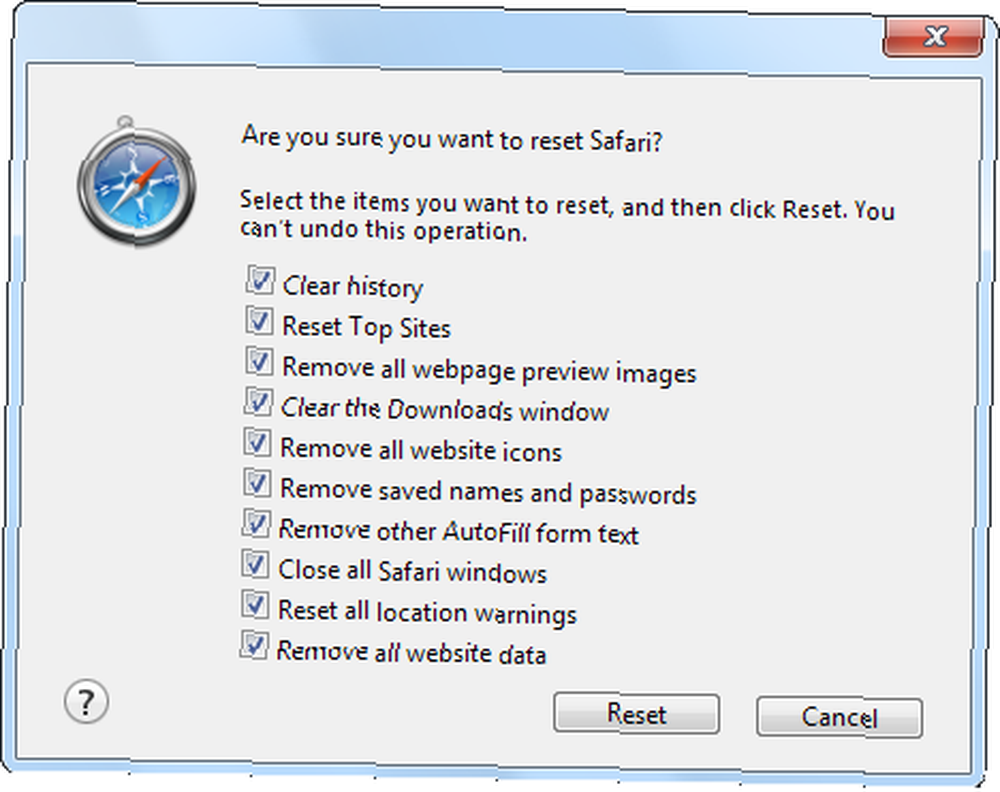
Opera
Opera Fem uimodståelige grunde til, at du skal tage Opera 11 til en alvorlig spin Fem uimodståelige grunde til, at du skal tage Opera 11 til en alvorlig spin I virkeligheden er Opera 11 en helt fantastisk browser. Hvis du tager Opera som en “sekundær” browser og kun bruge den nu og da, du kan bare blive forelsket i den. Her er nogle ... brugere vil finde browserhistorikindstillinger i Indstillinger vindue, placeret i Indstillinger undermenu.
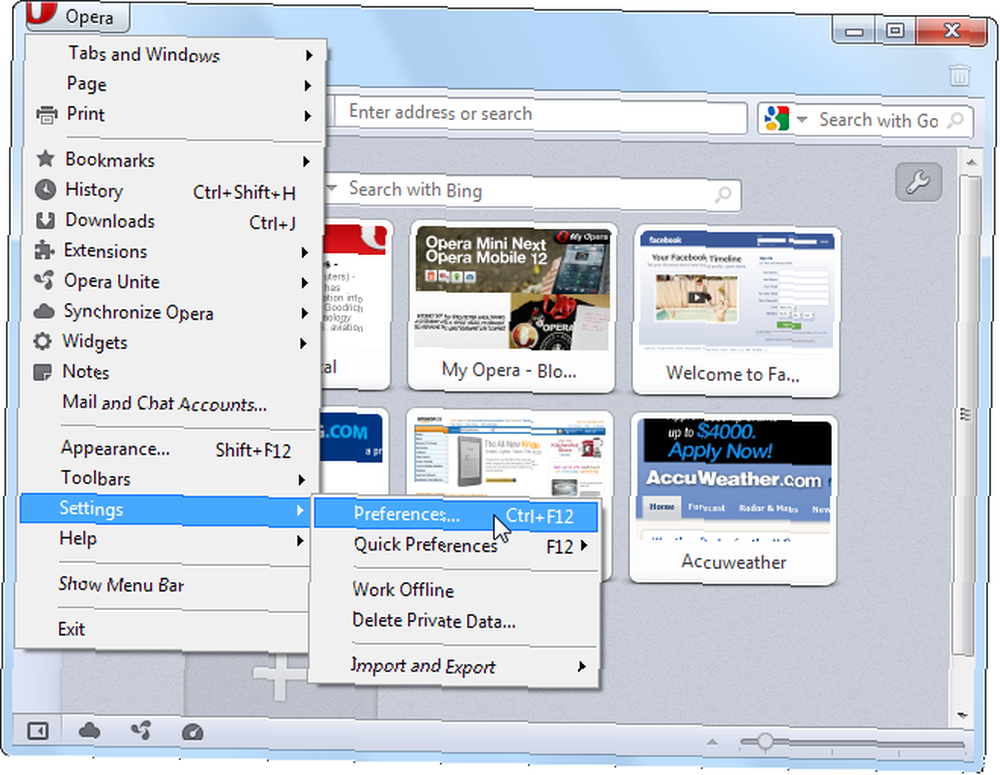
Klik på Fremskreden fanen i Indstillinger vindue og vælg Historie sektion for at se Opera historiske indstillinger. Indstil Adresser felt til 0, og Opera kan ikke huske de websteder, du besøger.
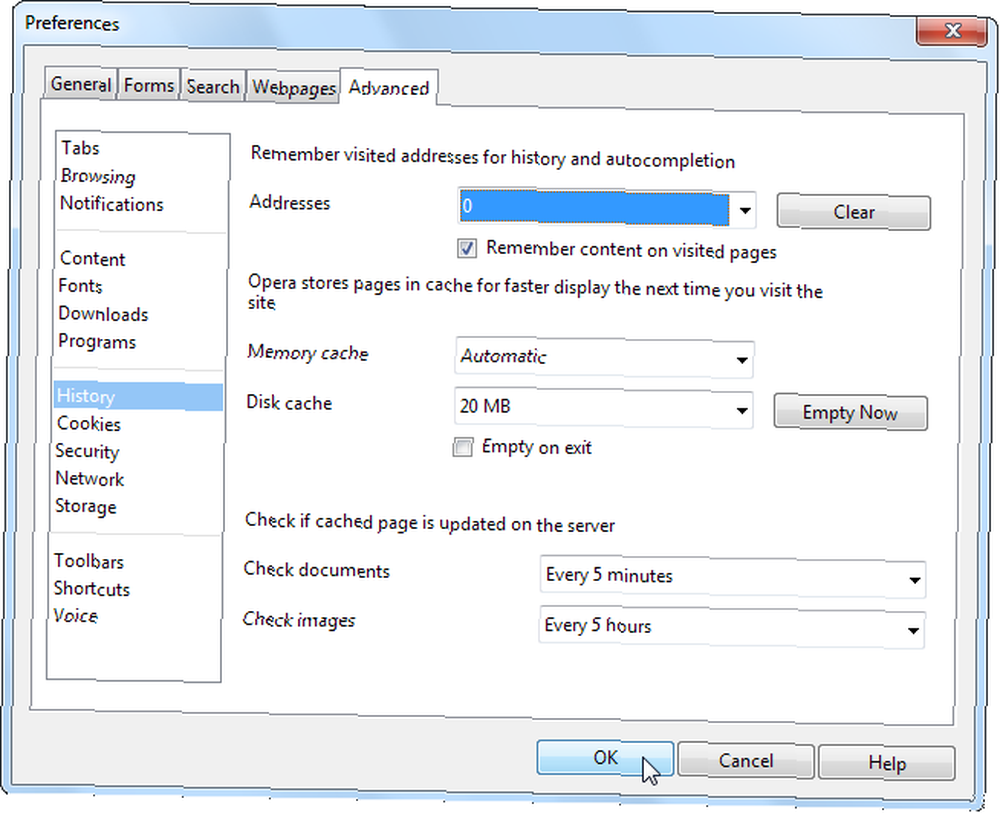
Google Webhistorik
Hvis du har en Google-konto, kan Googles webhistorikfunktion Sådan slettes nylige søgninger uden tilfældigt at forlade et spor Sådan slettes nylige søgninger uden at have forladt et spor tilfældigvis gemme de søgninger, du udfører, og de websteder, du besøger fra Googles søgeside. For at kontrollere skal du åbne Googles webhistorik-side og logge ind med dine Google-kontooplysninger, hvis du ikke allerede er logget ind.
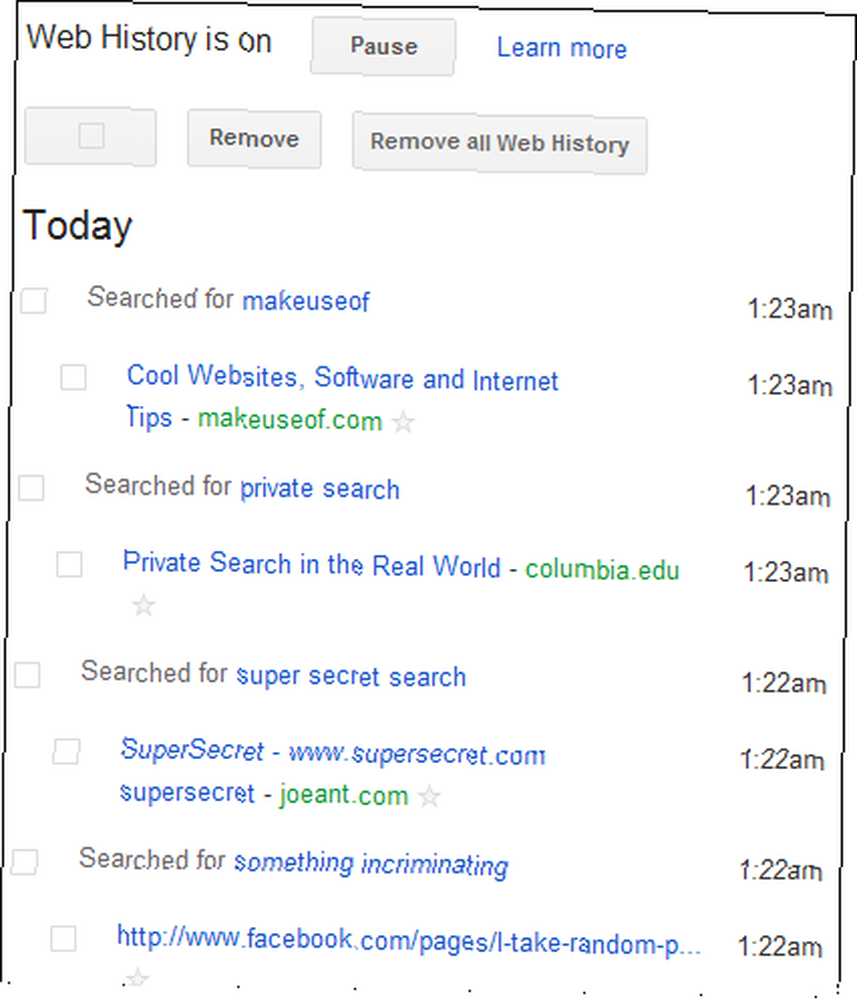
Klik på “Fjern al webhistorik” -knap for at rydde din webhistorik og deaktivere samling af fremtidig webhistorik.

Privat browsing
Du kan også bruge den private browsing 4 anvendelser til browsing i privatlivstilstand (det er ikke porno) 4 anvendelser til browsing i privatlivstilstand (det er ikke porno), inkognitotilstand eller InPrivate-browsing-funktion i din webbrowser for at surfe på web uden at efterlade spor på dit lokale system. Dette er især nyttigt for Safari, som ikke automatisk kan rydde historien ved exit. Du finder disse muligheder i browserens menu.
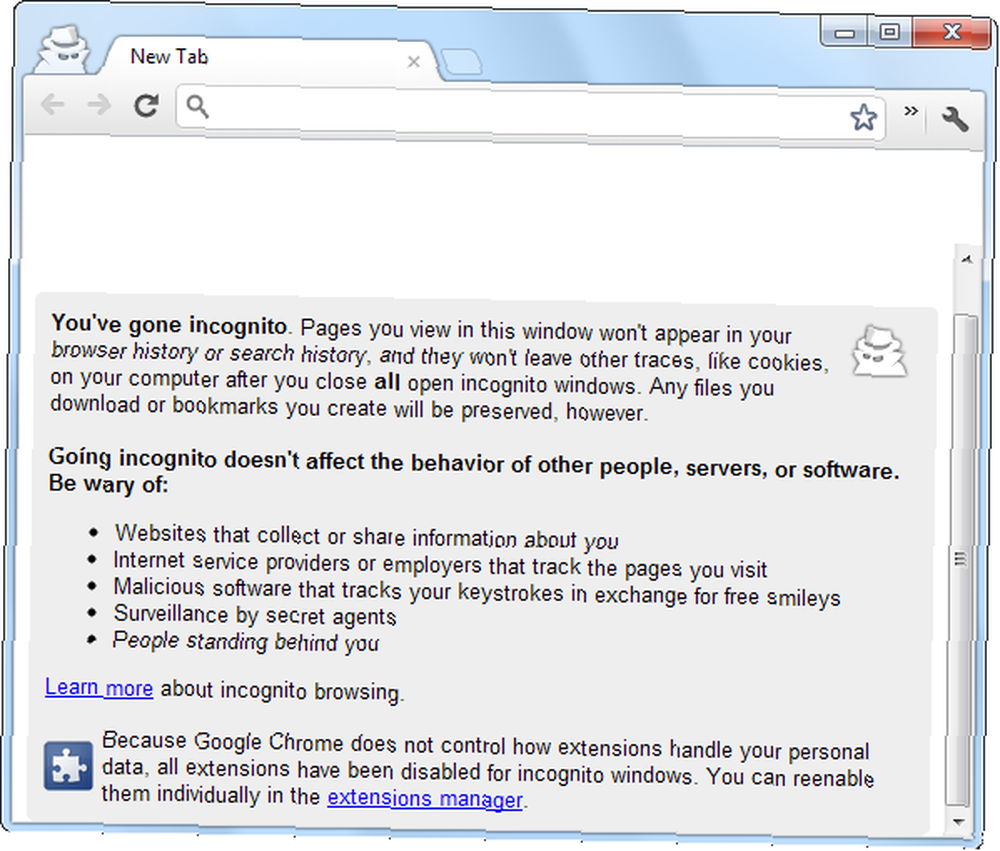
Rydder du konstant browserens historie og private data, eller er du ligeglad med hvem der ser den? Efterlad en kommentar og fortæl os det.
Billedkredit: Forstørrelsesglas Søgning på Internettet via Shutterstock











